
컴퓨터를 사용 중 특정 폴더에 접근하려고 할 때 "액세스가 거부됨" 메시지가 나타나거나 "폴더 권한이 없어 접근할 수 없습니다"라는 메시지가 표시되면서 폴더를 열 수 없는 경우가 있습니다.
이는 해당 폴더의 권한이 제거된 경우 발생하는 문제로, 폴더에 다시 권한을 부여하면 이 문제를 해결할 수 있습니다.
윈도우에서 특정 폴더에 액세스가 거부되는 문제를 해결하는 방법을 아래 단계별로 안내해드리겠습니다.
이 방법을 통해 폴더에 대한 권한을 부여하면 문제를 해결할 수 있습니다.

1. 폴더 속성 열기
- 접근이 안 되는 폴더에 마우스 오른쪽 버튼을 클릭합니다.
- 메뉴가 뜨면 `속성`을 선택합니다.

2. 보안 탭 선택
- 속성 창이 뜨면 상단 탭 메뉴에서 `보안` 탭을 클릭합니다.
- 보안 속성 창으로 변경되면 하단에 있는 `고급` 버튼을 클릭합니다.

3. 고급 보안 설정
- 폴더 고급 보안 설정 창이 뜨면 `유효한 액세스` 탭을 선택합니다.
- `사용자 선택` 버튼을 클릭합니다.
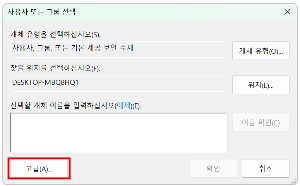
4. 사용자 또는 그룹 선택
- 사용자 또는 그룹 선택 창이 뜨면 좌측 하단에 있는 `고급` 버튼을 클릭합니다.
- 다시 뜨는 창에서 우측에 있는 `지금 찾기` 버튼을 클릭합니다.

5. Administrators 계정 선택
- 검색 결과에서 계정 이름들이 조회됩니다.
- 이름 중 `Administrators`를 선택하고 `확인` 버튼을 클릭합니다.
- 선택할 개체에 `Administrators`가 추가되면 다시 `확인` 버튼을 클릭합니다.

6. 변경 사항 적용
- 속성 창에서 `확인` 버튼을 클릭하여 모든 변경 사항을 저장합니다.
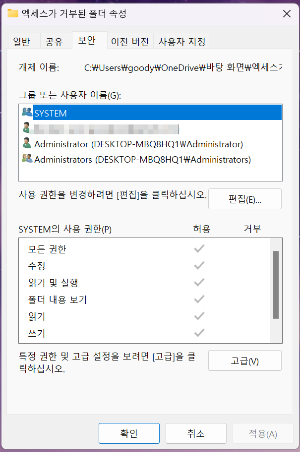
7. 폴더 접근 확인
- 탐색기에서 해당 폴더를 클릭하면 폴더가 정상적으로 열리게 됩니다.
이 단계를 통해 윈도우에서 특정 폴더에 대한 액세스 거부 문제를 해결할 수 있습니다.

